在文档中设置按钮给我们提供了一种快速操作文档的方式,简洁省事,应用于程序中能够有效的提升客户满意度。在前一篇文章中讲述了如何在PDF文档中设置页面的跳转按钮,包括跳转至指定页,包括首页、下一页、上一页、最后一页,同时也可以自定义跳转页。本篇文章将介绍如何在PDF文档页面中添加打印按钮。

代码示例(供参考)
步骤 1 :添加using指令
using Spire.Pdf;
using Spire.Pdf.Fields;
using Spire.Pdf.Graphics;
using System.Drawing;步骤 2 :加载文档,获取指定页
//加载PDF文档
PdfDocument doc = new PdfDocument("test.pdf");
doc.AllowCreateForm = true;
//获取第一页
PdfPageBase page = doc.Pages[0];步骤 3 :设置打印按钮及其属性
//在第一页创建一个PdfButtonField实例,并为按钮设置属性
PdfButtonField button = new PdfButtonField(page, "Print");
button.Bounds = new RectangleF(450, 600, 50, 20);
button.BorderColor = new PdfRGBColor(Color.White);
button.BorderStyle = PdfBorderStyle.Solid;
button.ForeColor = new PdfRGBColor(Color.White);
button.BackColor = new PdfRGBColor(Color.LightGray);
button.ToolTip = "Print";
button.Text = "Print";
button.Font = new PdfFont(PdfFontFamily.Helvetica, 9f);步骤 4 :应用按钮到页面
//添加打印功能到按钮
button.AddPrintAction();
//添加按钮到页面
doc.Form.Fields.Add(button);步骤 5 :保存文档
doc.SaveToFile("Output.pdf");
System.Diagnostics.Process.Start("Output.pdf");
完成代码后,调试运行程序,生成文档(如下图所示)。生成的文档中,鼠标点击打印按钮,即可弹出打印对话框,在对话框中设置打印需求,点击打印即可完成打印。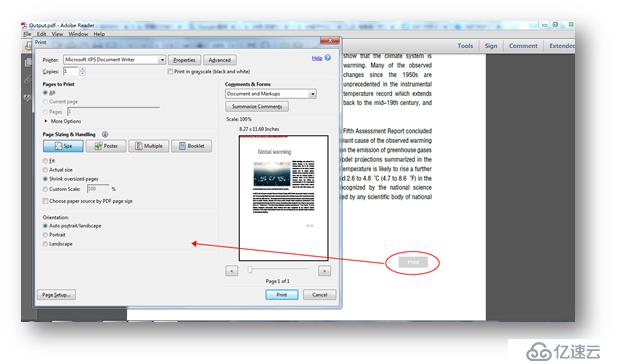
(本文完)
如需转载,请注明出处
亿速云「云服务器」,即开即用、新一代英特尔至强铂金CPU、三副本存储NVMe SSD云盘,价格低至29元/月。点击查看>>
免责声明:本站发布的内容(图片、视频和文字)以原创、转载和分享为主,文章观点不代表本网站立场,如果涉及侵权请联系站长邮箱:is@yisu.com进行举报,并提供相关证据,一经查实,将立刻删除涉嫌侵权内容。